


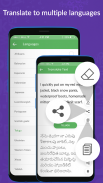
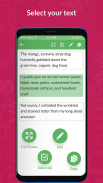

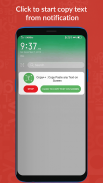
Copy Paste any Text on Screen

Opis aplikacije Copy Paste any Text on Screen
Апликација Цопи је најбоља апликација за копирање текста на екрану са лакоћом и можете је налепити где год желите. Такође можете уређивати и преводити копирани текстуални садржај на различите језике. Да бисте користили апликацију, следите доле наведене кораке:
Дозвола за услугу приступачности
Дозвола услуге приступачности се користи за откривање било ког текста на било ком екрану за копирање, чување, уређивање или превођење текста помоћу ове апликације.
Корак 1: Да копирате текстуални садржај са екрана. Притисните СТАРТ на почетном екрану и видећете обавештење о овој апликацији.
Корак 2: Отворите било коју апликацију, датотеку или веб локацију одакле желите да копирате и налепите текст.
Корак 3: Идите на област са обавештењима и додирните КЛИКНИТЕ ЗА ПОЧЕТАК КОПИРАЊА.
Корак 4: Видећете зелене оквире на екрану, додирните оквире чији текстуални садржај желите да копирате.
Корак 5: На врху ћете видети два дугмета. Прво дугме је за цео екран, а друго дугме је за одабир целог садржаја са екрана.
Корак 6: Додирните било који оквир и у горњем десном углу видећете опцију са симболом за копирање, додирните је да бисте копирали текст у међуспремник.
Корак 7: Притисните икону оловке на врху ако желите да уредите копирани садржај. Након што га притиснете, отвориће се прозор ЕДИТ ТЕКСТ.
Корак 8: Овде ћете видети више опција испод. Кликните на опцију ТАСТАТУРА да бисте започели писање.
Корак 9: Кликните на опцију КОПИРАЈ да бисте копирали уређени текст.
Корак 10: Кликните на опцију СТАРТ за гласовно уређивање и поново притисните исто дугме да бисте зауставили уређивање гласа.
Корак 11: Кликните на опцију ПРЕВОДИ ако желите да преведете уређени текст.
Корак 12: У прозору ПРЕВОД ТЕКСТА у горњем делу видећете свој уређени садржај, а на дну ћете видети његов превод.
Корак 13: Додирните ОДАБИР ЈЕЗИК и видећете листу многих језика широм света. Изаберите језик на који желите да преведете.
Корак 14: У горњем делу са десне стране видећете три дугмета. Прво дугме је да обришете сав текстуални садржај, друго дугме је да га делите, а треће дугме је да га копирате.
Корак 15: У доњем делу такође ћете видети три опције. Овде је прво дугме за копирање преведеног текста, друго дугме за дељење и треће дугме за његово изговор.
Корак 16: Након што завршите превод, бићете враћени у прозор УРЕДИ ТЕКСТА. Тамо, у горњем десном углу видећете дугме за чување.
Корак 17: Сав сачувани садржај можете пронаћи из опције САВЕД ТЕКСТ која је присутна на почетном екрану.
Корак 18: Да бисте зауставили услугу, кликните на дугме СТОП које је доступно на почетном екрану и на пољу за обавештења.
Ако и даље имате недоумице, да бисте гледали водич, додирните знак питања који се налази на врху почетног екрана. Дакле, пожурите и преузмите апликацију сада да бисте лако копирали и налепили текст са екрана свог мобилног телефона.























